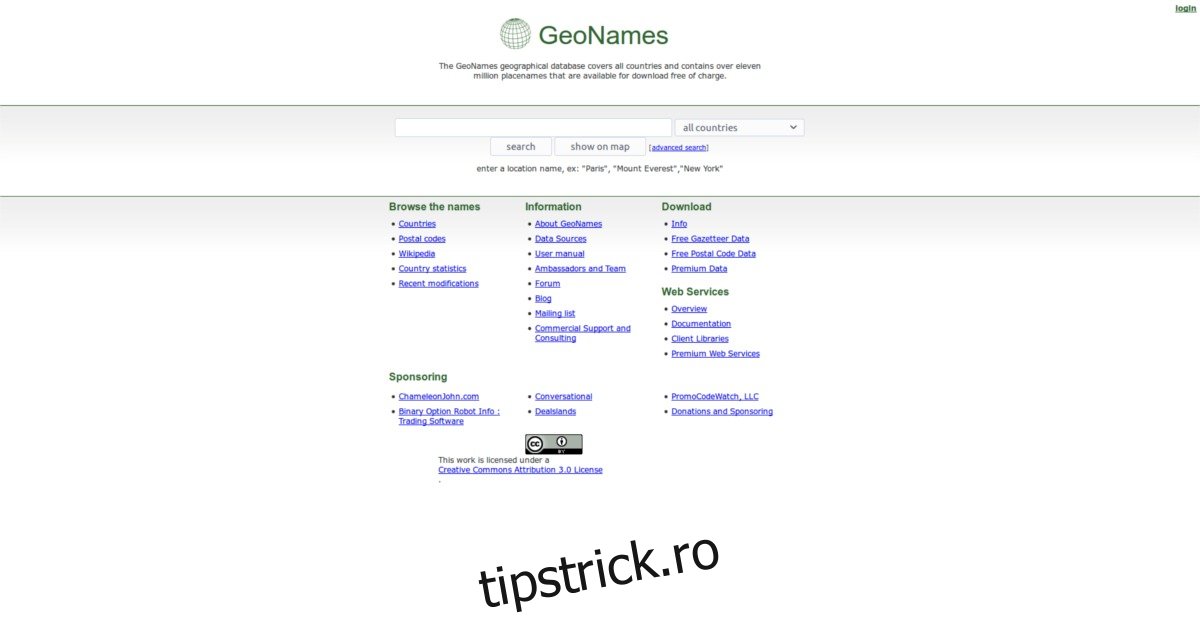Dacă vă dor ochii târziu în timpul nopții în timp ce utilizați computerul, este posibil, ați fost expus la prea multă lumină albastră. Ce este lumina albastră? Este un tip de lumină care vine în principal de la dispozitive electronice. Acest tip de lumină este dăunătoare pentru modelul tău de somn, deoarece imită lumina naturală văzută în timpul zilei. Prea multă expunere la lumină albastră poate provoca insomnie, oboseală oculară și este, în general, ceva ce ar trebui evitat. În această zi și vârstă, tot mai mulți oameni folosesc „filtre de lumină albastră”. Acestea sunt suprapuneri care pot schimba temperatura de culoare a ecranului de la albastru, la ceva mai potrivit in functie de ora din zi si locatie. Una dintre cele mai populare aplicații de filtrare pe Linux este Redshift. Este o interfață de linie de comandă care vă permite să filtrați lumina albastră pe Linux.
Cuprins
Tura roșie
Redshift este o suprapunere a filtrului de culoare pentru desktopul Linux care elimină lumina albastră. Programul întreabă utilizatorul unde locuiește. Cu aceste informații, Redshift își dă seama cât de strălucitor este afară și schimbă culoarea ecranului în consecință. În acest fel, culoarea ecranului se schimbă treptat pe parcursul zilei. În loc să rămână aceeași nuanță de albastru.
La fel ca majoritatea filtrelor de lumină albastră, nu intră cu adevărat până când ziua nu se stinge. Acest lucru se datorează faptului că lumina albastră este OK de privit în timpul zilei. În timpul nopții devine o problemă. Când oamenii se uită prea mult la ecrane cu acest tip de lumină, corpurile lor cred că se uită în lumina naturală, albastră, a soarelui și îi ține treji.
Instalare
Redshift este o alternativă open source la popularul filtru de lumină albastră, cu sursă închisă, Flux. Ca rezultat, aproape fiecare distribuție Linux acceptă acest program (și unii chiar iau tehnologia sa și o construiesc în propriile medii desktop). Dacă doriți să obțineți acest instrument pentru sistemul dvs. de operare bazat pe Linux, iată cum îl puteți face să funcționeze.
Linie de comanda
Rețineți că atunci când instalați Redshift, instalați doar instrumentul de linie de comandă. Dacă doriți ceva mai ușor de utilizat, omiteți instalarea versiunii de linie de comandă și continuați să citiți.
Ubuntu
sudo apt install redshift
Debian
sudo apt-get install redshift
Arch Linux
sudo pacman -S redshift
Fedora
sudo dnf install redshift
OpenSUSE
sudo zypper install redshift
Alte
Pentru a instala Redshift pe distribuția dvs., pur și simplu căutați pachetul „Redshift” în managerul de pachete sau în aplicația magazinului de software și instalați-l. Ar trebui să fie foarte ușor de găsit!
Utilizare
Merge găsiți-vă latitudinea și longitudinea. Este important ca Redshift să vă înțeleagă locația, pentru ca ecranul să vă regleze în consecință.
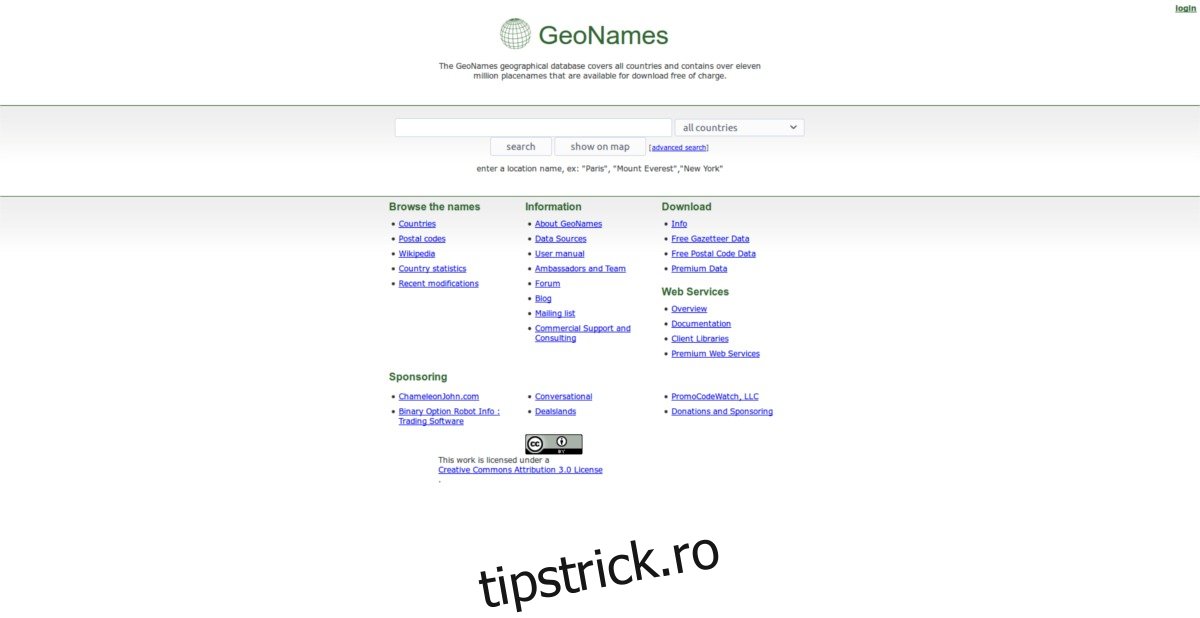
Apoi, deschideți un terminal și rulați următoarea comandă. Asigurați-vă că vă conectați informațiile LAT și LONG.
redshift -l LAT:LON
Redshift-GTK
Versiunea de linie de comandă a Redshift își face treaba, dar nu este la fel de ușor sau ușor de utilizat. De aceea, dacă căutați o modalitate rapidă de a filtra lumina albastră de pe desktopul Linux, vă recomandăm să utilizați Redshift-GTK.
Este un instrument GUI care se înglobează în jurul versiunii de linie de comandă a Redshift. Adaugă funcții precum detectarea automată a locației și suspendarea pentru a dezactiva rapid Redshift în orice moment. Redshift-GTK face, de asemenea, mult mai ușor pentru utilizatori să seteze și să uite. În plus, oricine poate selecta cu ușurință butonul „pornire automată” și acesta se va porni la pornirea computerului, ceea ce este mult mai ușor decât încărcarea unui terminal.
La fel ca versiunea de linie de comandă a Redshit, aplicația GTK este livrată pe majoritatea distribuțiilor Linux. Iată cum se instalează.
Ubuntu
sudo apt install redshift-gtk
Debian
sudo apt-get install redshift-gtk
Arch Linux
Din păcate, Arch Linux poartă doar versiunea de linie de comandă a Redshift în depozitele lor oficiale de software. Ca rezultat, oricine dorește să instaleze această aplicație pe computerul său bazat pe Arch va trebui să compileze Redshift-GTK de la zero. Din fericire, cineva a automatizat acest proces, încărcându-l în AUR.
Pentru a instala acest program pe computer, îndreptați-vă către ajutorul AUR preferat acest pachet și instalați-l (sau compilați pachetul manual).
Fedora
Redshift-GTK nu se află în principalele depozite Fedora. Cu toate acestea, poate fi instalat cu ușurință Aici. Descărcați RPM pentru versiunea dvs. de Fedora și instalați-l.
OpenSUSE
Redshift-GTK este disponibil pentru utilizatorii OpenSUSE prin intermediul construiți serviciul. Faceți clic pe butonul de instalare cu 1 clic pentru a-l face să funcționeze pe SUSE Leap și Tumbleweed.
Alte
Nu puteți găsi Redshift-GTK pentru sistemul dvs. de operare bazat pe Linux? Accesați site-ul web al dezvoltatorului, descărcați codul sursă și compilați-l. Sunt șanse să se creeze, iar în curând îl veți rula pe computer.
Utilizare
Utilizarea Redshift-GTK este mult mai ușoară decât versiunea de linie de comandă. Pentru a configura filtrul de lumină albastră, pur și simplu deschideți aplicația. De aici, Redshift-GTK va determina locația dvs. și va seta automat culoarea ecranului în consecință. Pe măsură ce instrumentul rulează, veți observa un bec roșu în bara de sistem.
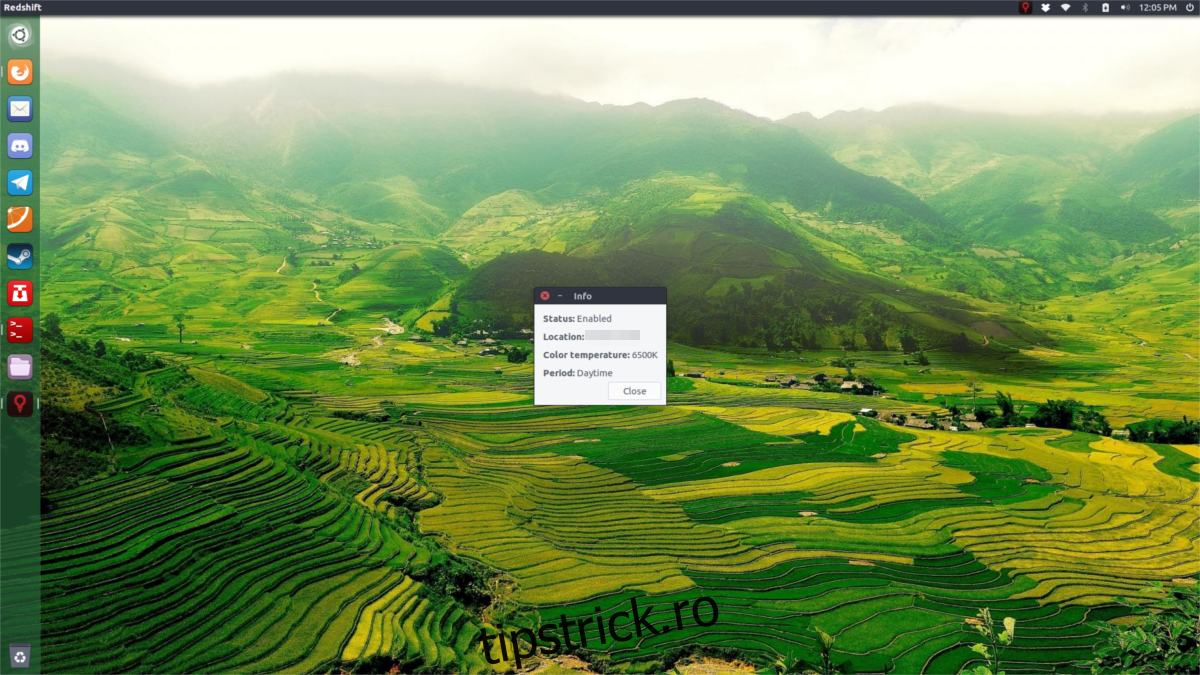
Pentru a vă asigura că această aplicație rulează tot timpul, faceți clic pe pictograma din bara de sistem. Selectați „pornire automată”. Selectarea acestei opțiuni înseamnă că Redshift-GTK se va porni automat atunci când vă conectați la computer.

Pentru a suspenda oricând filtrul de lumină albastră făcând clic pe pictograma barei de sistem și selectați „suspend”.
Concluzie
Lumina albastră este o amenințare. Dacă sunteți prea mult în preajma acestuia, veți avea mai multe șanse să nu dormi. În 2017, mulți producători de sisteme de operare își dau seama de problema pe care o provoacă acest tip de lumină și, ca urmare, au integrat filtre în produsele lor, de exemplu, puteți activa lumina de noapte în Windows 10. Cu Linux, nu există o soluție profesională și ușoară construită. în toate. În schimb, utilizatorii trebuie să instaleze Redshift.